Tomcat 제품군 (Apache Tomcat / RedHat JBoss Web Server) 설치 가이드
#. 참고 글
Tomcat 문서 - 윈도우 서비스 등록 관련
https://tomcat.apache.org/tomcat-10.1-doc/windows-service-howto.html
#. Apache Tomcat 다운로드 페이지
https://tomcat.apache.org/whichversion.html
#. RedHat Software 다운로드 페이지 (레드헷 계정 필요)
https://access.redhat.com/jbossnetwork/restricted/listSoftware.html
#01. Java 설치
아래 이미지는 JWS 설치 위해 RedHat OpenJDK 설치한 모습

#02. Tomcat 설치
설치 파일 압축 해제하면 서버 설치는 완료.
multi instance 구성을 위해 servers 라는 디렉토리를 새로 생성하였다.

#03. Windows Service 등록
server1 라는 이름의 인스턴스를 생성할 것이다.
servers 디렉토리 하위에 원하는 이름으로 디렉토리를 생성한다.

$CATALINA_HOME/conf 디렉토리를 통째로 복사한다 (Tomcat 서버 홈 경로).

윈도우 서비스 등록 명령어는 아래와 같다.
적절하게 경로 수정하여 사용하기.
관리자 권한으로 CMD 실행 후 아래 명령어 실행.
(java 경로)
set JAVA_HOME=D:\java\java-1.8.0-openjdk-1.8.0.422-1.b05.redhat.windows.x86_64
(tomcat 홈 경로)
set CATALINA_HOME=D:\app\jboss_web\jws-5.8\tomcat
(instance 홈 경로)
set CATALINA_BASE=D:\app\jboss_web\jws-5.8\tomcat\servers\server1
(윈도우 서비스 등록 명령어 - 맨 마지막 파라미터가 윈도우 서비스 이름)
D:\app\jboss_web\jws-5.8\tomcat\bin\service.bat install jws-5.8.0_server1
에러 발생 여부 확인
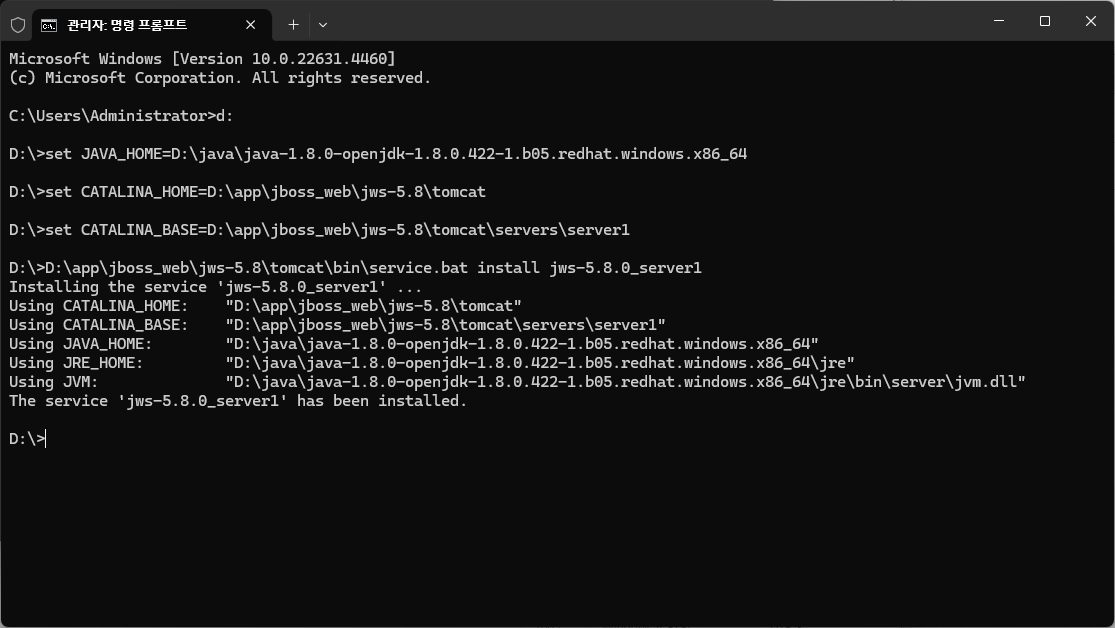
윈도우 서비스 등록 확인
윈도우 서비스 표시 이름이 기본적으로 Apache Tomcat *** 으로 되어있다.
다른 이름으로 변경하는 명령어는 아래와 같다.
sc config "서비스 등록할 때 사용한 이름" displayname="원하는 표시 이름"
sc config "jws-5.8.0_server1" displayname="jws-5.8.0_server1"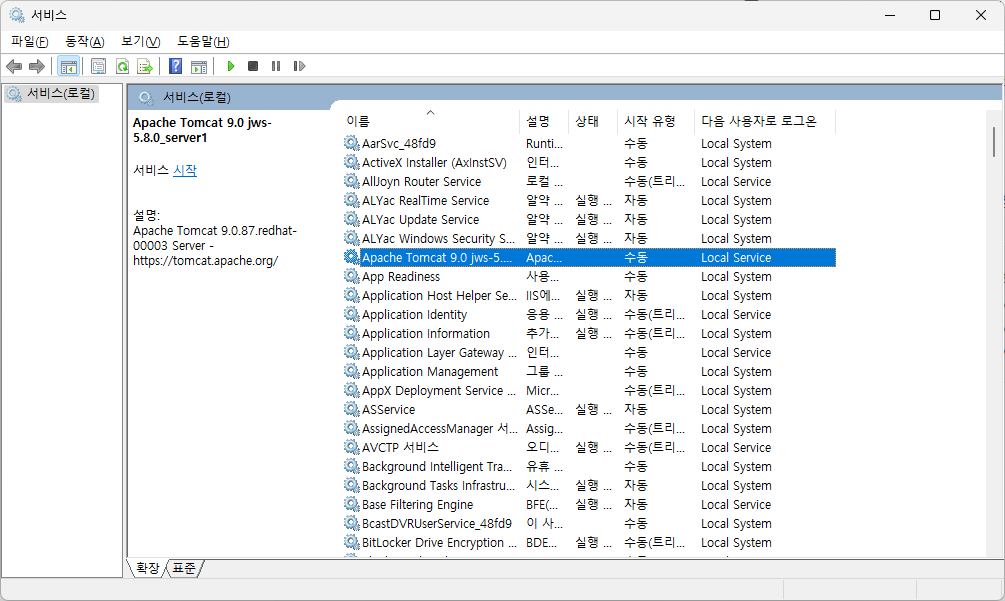
원하는 이름으로 변경 성공
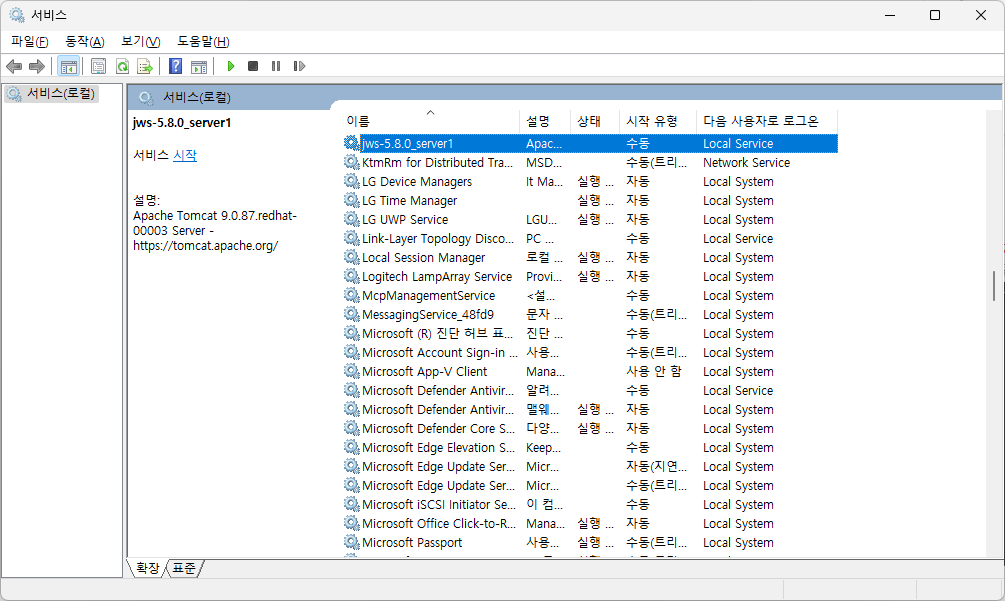
#04. Instance 구성
$CATALINA_BASE 디렉토리 하위에 $CATALINA_HOME/bin/tomcatw.exe 파일을 복사한다.
(다른 임의의 디렉토리에 두어도 상관 없음)
exe 파일의 이름을 윈도우 서비스명으로 수정 후 실행한다.
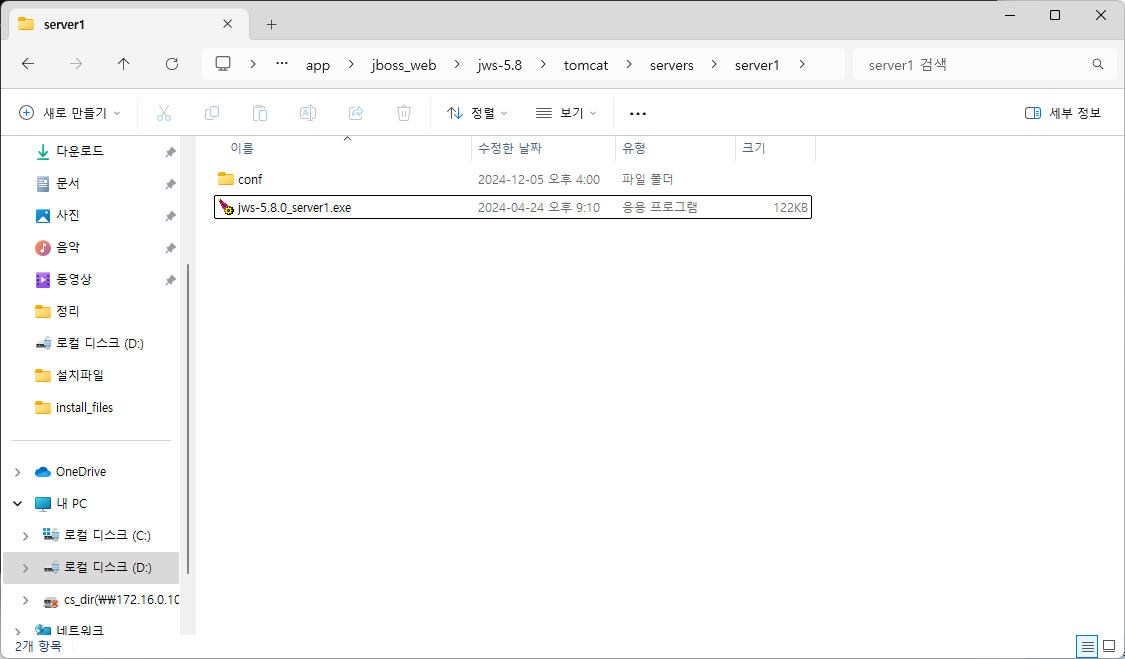
아래 창이 실행되면 정상.
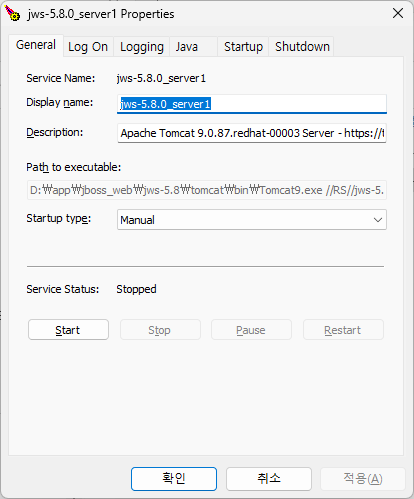
(Log On 메뉴)
해당 메뉴에 대한 상세 설명은 아래 글 참고
https://hyuunchul.tistory.com/390
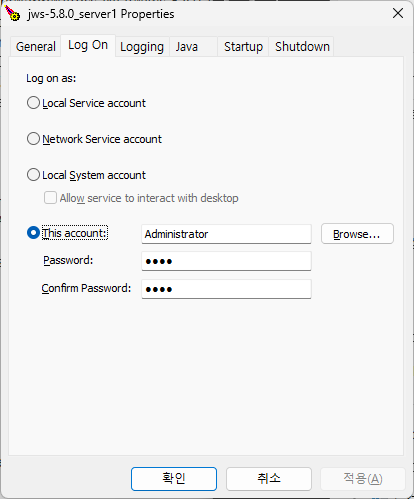
(Logging 메뉴)
stdout 및 stderr 로그 설정 메뉴이다.
redirect를 auto로 설정하면 자체적으로 24시간 마다 rotation 된다.
자동 rotation을 사용할지, 서버 재기동 시에 로그 백업하는 방식을 사용할지 고객과 합의하여 결정한다.

(Java 메뉴)
Java Options에 필요한 jvm option 추가.
Initial, Maximum memory pool 에 heap memory 용량 설정.
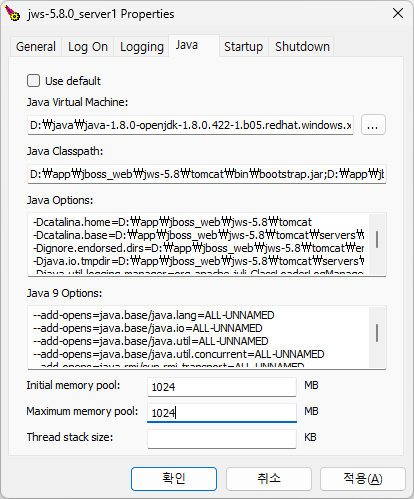
Java Options 및 Java 9 Options에 default로 작성되어 있는 옵션들은
$CATALINA_HOME\bin\service.bat 스크립트에 작성된 값을 불러와 설정된 값들이다.
해당 스크립트 맨 하단에 JvmOptions, JvmOptions9 참고.
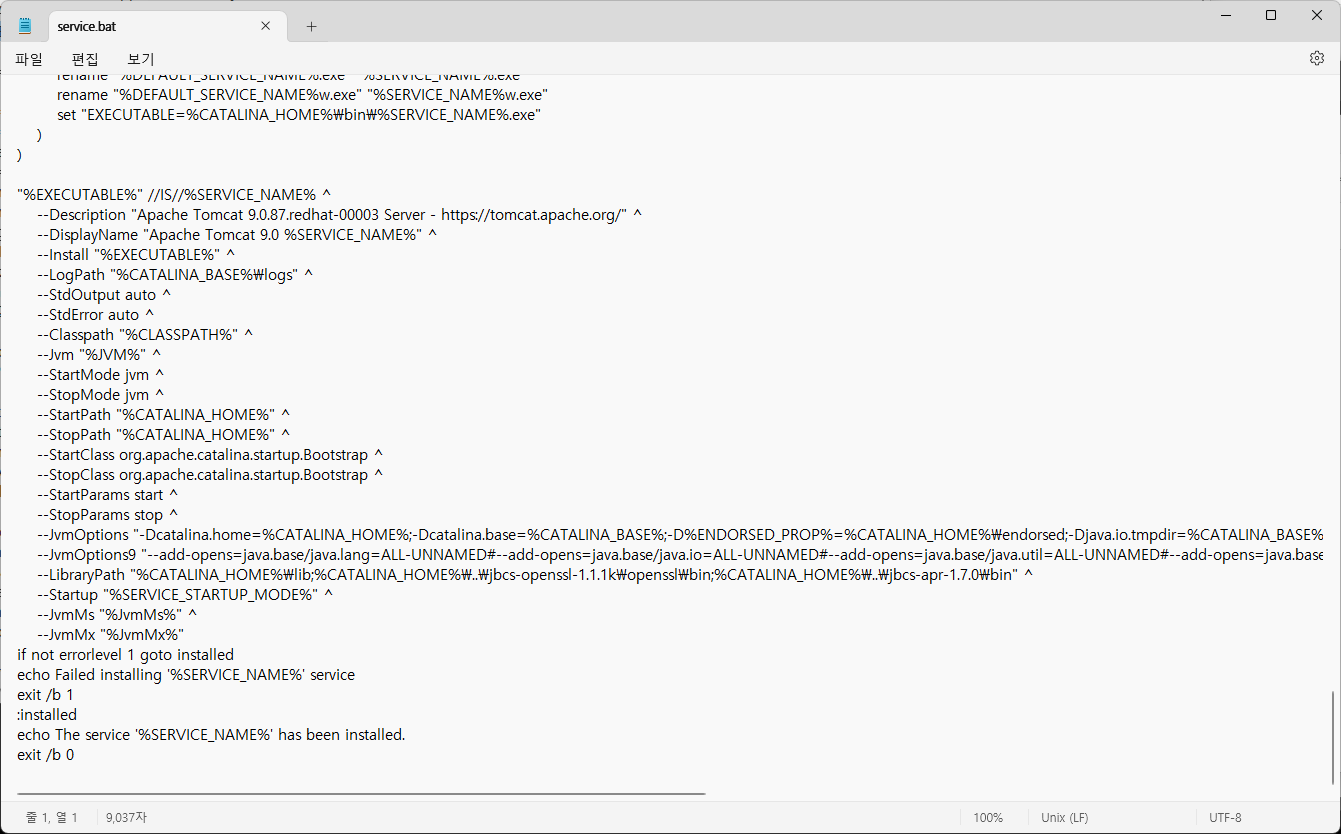
(Startup & Shutdown 메뉴)
Working Path로 지정한 디렉토리 하위에 logs 및 temp 디렉토리가 생성된다.
기본값은 $CATALINA_HOME 경로로 되어있는데, $CATALINA_BASE (인스턴스 홈 디렉토리) 경로로 수정을 권장한다.

모든 Tomcat 프로세스가 동일한 Working Path를 바라보도록 설정하여도,
각 인스턴스의 설정과 port가 다르다면 프로세스 자체는 문제 없이 실행할 수 있다.
하지만 동일한 Working Path를 여러 프로세스에서 사용하면
로그나 임시 파일의 충돌이 발생하여 예기치 않은 오류가 발생할 수 있다.
굳이 장애 발생 point를 늘리는 것은 바람직하지 않으므로 각 프로세스의 Working Path는 서로 다르게 설정하도록 하자.
'WAS - Tomcat 계열 > 설치' 카테고리의 다른 글
| [Tomcat] 서버 기동 시 권한 관련 유의할 점 (0) | 2021.08.09 |
|---|